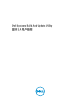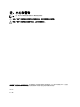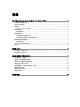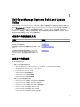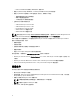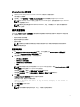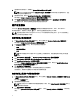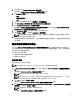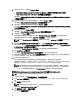Users Guide
6. 选择要升级的任何组件,然后单击 Systems Build and Update Utility 主页。
注: SBUU 会保存有关存储库和在 Comparison Report(比较报告)屏幕中所进行的选择的信息。这些
更新在实际部署期间应用。
7. 要更新当前系统,请单击 Apply/Export Configuration(应用/导出配置)。
此时将显示 Configure Apply/Export Options(配置应用/导出选项)屏幕。
8. 选择 Apply Configuration to Current System(应用配置到当前系统)并单击 Apply/Export(应用/导出)。
显示进度条之后,系统将会使用配置的固件更新进行重新引导。
硬件配置模块
SBUU 中的 Hardware Configuration(硬件配置)模块使您能够配置系统的 BMC、DRAC、RAID 和 BIOS。
保存配置设置后,可使用该工具生成 .ini 文件,并可将这些配置设置应用至多个系统。
注: 完全限定的域名 (FQDN) 功能在 Dell PowerEdge 12G 和更高版本的系统上可用。在 12G 以前的系统上,
请在文本框中提供有效的 IP 地址。
在当前系统上配置系统硬件
1. 在 Systems Build and Update Utility 主页屏幕上,单击左窗格上的 Hardware Configuration(硬件配置)。
此时将显示 Configuration Status Summary(配置状态摘要)屏幕。
2. 在 Component(组件)屏幕上,单击各组件按钮以配置组件。
• RAID
• BMC/DRAC/iDRAC
• BIOS
注: 如果手动配置 RAID 并使用 SBUU 在主系统上安装操作系统,则还需要在目标系统上手动配置
RAID。
3. 单击 Save Settings(保存设置) → Go Back to Configuration Summary(返回配置摘要)。
4. 单击 Save Settings(保存设置)和 Go Back to Home Page(返回主页)。
5. 单击 Apply/Export Configuration(应用/导出配置)。
此时将显示 Configure Apply/Export Options(配置应用/导出选项)屏幕,默认选中 Apply Configuration to
Current System(应用配置到当前系统)选项。
6. 单击 Apply/Export(应用/导出)。
此时将显示进度条,表明在步骤 3 中保存的配置更改正在应用到系统。
应用更改后,系统将自动重新引导并准备好使用更新的配置。
在当前系统上配置多个系统的系统硬件
1. 在 Systems Build and Update Utility 主页屏幕上,单击左窗格上 System(s) Selection(系统选择)旁的 Change
(更改)。
此时将显示选择系统屏幕。
2. 选择要部署硬件配置的系统。
注: 要生成可引导 ISO 映像以将硬件配置部署到多个系统,可在 Select System(s)(选择系统)屏幕上
选择所有所需的系统。
3. 单击 Save Settings(保存设置)。
此时将显示 Systems Build and Update Utility 主页屏幕,从而在 System(s) Selection(系统选择)下列出所选
系统。
8